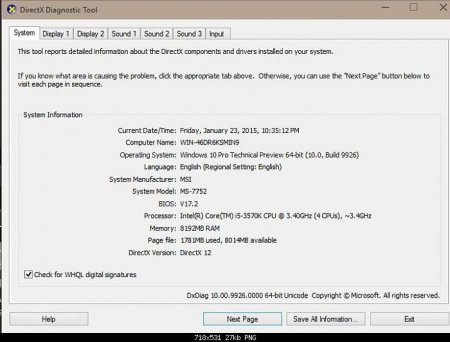Не включається "Макбук" (MacBook): можливі причини і способи розв'язання проблеми
Навряд чи хтось буде сперечатися з тим, що техніка від Apple якісна і надійна. Варто відзначити, що більшість сучасних і нещодавно вийшли ноутбуків від інших виробників на багато поступаються «Макбукам» 2008 року випуску. Всі наявні моделі в лінійці працюють без збоїв, зависань, проте це не гарантує безперебійного функціонування пристрою. Іноді трапляються непередбачені ситуації. Саме подібного присвячена дана стаття. Розглянемо причини, по яким «Макбук» може не включатися, а також як їх усунути.
Якщо після такої маніпуляції ноутбук все одно не запускається, то необхідно перевірити стан жорсткого диска, а також те, яке кріплення в шлейфу до материнської плати.
Тепер можна відкрити режим відновлення. Саме з нього потрібно запустити «Дискову утиліту». Як це зробити? Потрібно затиснути кнопку включення «Макбук», а також одночасно з нею Command і R. Після цього користувач побачить екран зі значками утиліт, встановлених в операційній системі. Треба відшукати програму Disk Utility і запустити її. Тепер потрібно знайти на екрані назву свого жорсткого диска і включити його перевірку. Після закінчення необхідно усунути всі проблеми і перезавантажити ноутбук. Однак якщо «Макбук» включається і вимикається, а вищеописані методи не допомогли, то приступаємо до наступного кроку.
Як зрозуміти, що «Макбук» не включається?
Для того щоб зрозуміти, що техніка не включається, не потрібно мати вправність і якісь особливі знання. Досить при завантаженні звернути увагу на те, що намальовано на екрані. Якщо з'явився значок у вигляді папки сірого кольору, на якій – знак оклику, то значить, з ноутбуком неполадки. Не треба одразу панікувати. Якщо не стався системний збій, то технології ноутбука здатні захистити всі дані, які є на жорсткому диску.Як зробити скидання налаштувань?
Якщо відбулося невелике зависання, і немає бажання довго возитися з відновленням, то можна скористатися функцією швидкого відкату пам'яті EFI. Всі дані після такого не будуть вилучені і залишаться на жорсткому диску. Що необхідно зробити для цього? Для початку варто вимкнути ноутбук, утримуючи кнопки Command-P-R-Option, слід натиснути на клавішу живлення. Натискати на них варто доти, поки не з'явиться завантажувальний екран. Це дозволить швидко позбутися від зависань, пам'ять очиститься, а робота «Макбук» буде повністю відновлена. На майбутнє, щоб уникнути подібних неприємностей, краще зробити резервну копію комп'ютера і помістити на будь хмарне сховище. Тоді при непередбаченому збої буде легко відновити всі дані.Якщо після такої маніпуляції ноутбук все одно не запускається, то необхідно перевірити стан жорсткого диска, а також те, яке кріплення в шлейфу до материнської плати.
Можливі причини
Для того щоб зберегти всі свої дані при збої операційної системи, потрібно виконувати всі дії обережно, виважено і по черзі. Тоді можна досягти бажаного результату. Перед тим як вибирати способи розв'язання проблеми, необхідно визначити, з якої причини зависання сталося. Питання про те, чому «Макбук» не включається, буде турбувати кожного власника, який опинився в такій ситуації. Що спричинило за собою виключення забезпечення: системний збій, помилка в пам'яті, процесор або якісь інші проблеми? Крім цього, поломка могла виникнути і в результаті нестабільної роботи операційної системи. Часто така реакція у ноутбука відбувається процес оновлення. Іноді подібне трапляється при підключенні несумісного пристрою до «Макбуки». Цю вирішити проблему можна з легкістю – достатньо відключити всю додаткову техніку. Для того, щоб встановити причину, також потрібно подивитися на стан батареї. Якщо вона розряджена або перестала працювати, а система оновлювалася, то на 99 % збій стався саме через переривання процесу. Далі докладно розглянемо способи вирішення проблеми.Усуваємо проблему: перший спосіб
Насамперед, варто використовувати безпечний спосіб включення ноутбука – Safe Boot. Для чого він потрібен? При роботі з ним «Макбук» завантажує тільки те програмне забезпечення, яке перевірено і встановлено з сертифікованих джерел. Для того щоб включити ноутбук в такому режимі, необхідно натиснути на кнопку Shift і далі провести вже звичні маніпуляції. На жаль, процес завантаження може бути тривалим, але поспішати або обривати його не варто, адже всі дані повинні залишитися неушкодженими. Якщо користувачеві потрібно зробити детальну завантаження для того, щоб зрозуміти, чому стався збій, то слід почати включати ноутбук звичним способом, додатково затиснувши клавішу Command, Shift та V. Тоді «Макбук» завантажитися в безпечному режимі з можливістю подивитися всі подробиці запуску. Іншими словами, додатково активується Verbose Mode. Що це означає? Даний спосіб завантаження дозволяє дізнатися всю інформацію про файли утиліт і драйверів, а також побачити всі помилки, які сталися в результаті їх роботи. У тому випадку, якщо після такого запуску ноутбук функціонує нормально, то його можна завантажити вже стандартно. Але іноді цей спосіб не допомагає вирішити проблему, що склалася, тоді потрібно приступити до другого варіанту вирішення проблеми. Якщо після цього «Макбук Про» не включається, що робити, можна зрозуміти далі.Усуваємо проблему: другий спосіб
Звичайно ж, ноутбук може зависати і не включатися з багатьох причин. Якщо зробити припущення, що проблема в жорсткому диску, то дозволяється використовувати програму Disk Utility для перевірки його стану. У першу чергу потрібно вимкнути ноутбук. Якщо на дисплеї відображається екран сірого/синього/іншого кольору і зробити це не виходить, то доведеться відключати живлення примусово. Для цього досить на 7 секунд натиснути кнопку запуску.Тепер можна відкрити режим відновлення. Саме з нього потрібно запустити «Дискову утиліту». Як це зробити? Потрібно затиснути кнопку включення «Макбук», а також одночасно з нею Command і R. Після цього користувач побачить екран зі значками утиліт, встановлених в операційній системі. Треба відшукати програму Disk Utility і запустити її. Тепер потрібно знайти на екрані назву свого жорсткого диска і включити його перевірку. Після закінчення необхідно усунути всі проблеми і перезавантажити ноутбук. Однак якщо «Макбук» включається і вимикається, а вищеописані методи не допомогли, то приступаємо до наступного кроку.
Усуваємо проблему: третій спосіб
Якщо користувач зробив резервну копію документів, але не може до неї дістатися із-за збою в «Макбуке», то йому підійде третій спосіб. Необхідно зайти в режим зовнішнього диска, який називається Target Disk Mode. Як його запустити? Необхідний другий «Макбук». Він потрібен для того, щоб з'єднати їх одним кабелем. Тепер можна включати власний ноутбук. Якщо виникають якісь проблеми, то дозволяється затиснути кнопку включення на кілька секунд, поки не з'явиться логотип. Тепер моментально потрібно натиснути на клавішу T. Тримати її в такому стані, поки не з'явиться напис на екрані у вигляді Thunderbolt. Режим зовнішнього диска запущений. На даний момент ноутбук фактично є саме їм, а не звичним комп'ютером. Якщо завантаження пройде успішно, то з'явиться новий жорсткий диск. Завдяки цьому можна з легкістю перенести потрібні дані на цей носій. Тепер дозволяється виконати відновлення ноутбука. Навіть якщо інформація піде з основного диска, вона залишиться на новому додатковому.Усуваємо проблему: четвертий спосіб
Якщо жоден з вищеописаних способів так і не зміг допомогти усунути проблему і її результати, а екран «Макбук» не включається, то залишається останній варіант – перевстановлення операційної системи. Для того щоб здійснити все правильно і не отримати в результаті збою, потрібно включити режим відновлення ноутбука. Як це зробити, зазначено вище в статті: варто натиснути на кнопку запуску «Макбук», затиснувши клавішу R і Command. Після цього включиться операційна система. Потрібно знайти меню Перевстановити. Відкриється діалогове вікно. Треба слідувати всім інструкціям, які описані в ньому. Тепер питання про те, що робити, якщо «Макбук» не включається, має вирішитися сама собою.Цікаво по темі

Не можу зайти в "Плей Маркет". Можливі помилки та їх усунення
При роботі з сервісом «Плей Маркет» нерідко виникають збої. При цьому з'являється повідомлення про ...
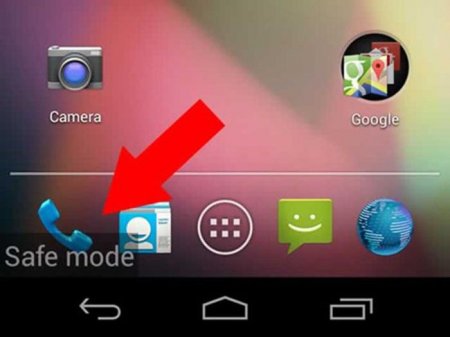
Як відключити безпечний режим "Самсунг": способи та етапи
Перед тим як вимкнути на телефон «Самсунг» (технічна оболонка), розберемося, що це за режим, як у нього ...

Включається і відразу вимикається ноутбук - що робити?
Комп'ютери і ноутбуки вважаються складною технікою. Їх власники нерідко стикаються з різноманітними ...

Айфон заблокований: що робити?
Зараз світ практично неможливо уявити без нових технологій. Все прагне до більш швидкому розвитку і ...
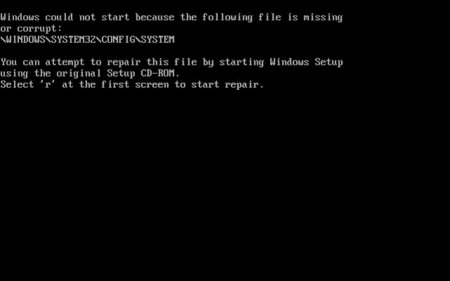
Комп'ютер включається, але не запускається операційна система: можливі причини і способи розв'язання проблеми
На жаль, іноді можна зустріти досить серйозні проблеми з включенням комп'ютерів і стартом операційних систем, хоча до певного моменту біди ніщо не